Wie Widgets an die Notification Center mit Siri in macOS Sierra

Siri hat auf macOS Sierra angekommen, und damit eine neue Funktion, mit der Sie Widgets an die Today-Spalte in der Benachrichtigungszentrale
Diese Funktion ist sehr einfach und nützlich, also nehmen wir uns ein paar Minuten Zeit und zeigen Ihnen, wie es funktioniert.
Wenn Sie Siri irgendetwas auf macOS fragen, zeigt es Ihnen normalerweise die Ergebnisse oben rechts an Ecke des Bildschirms.
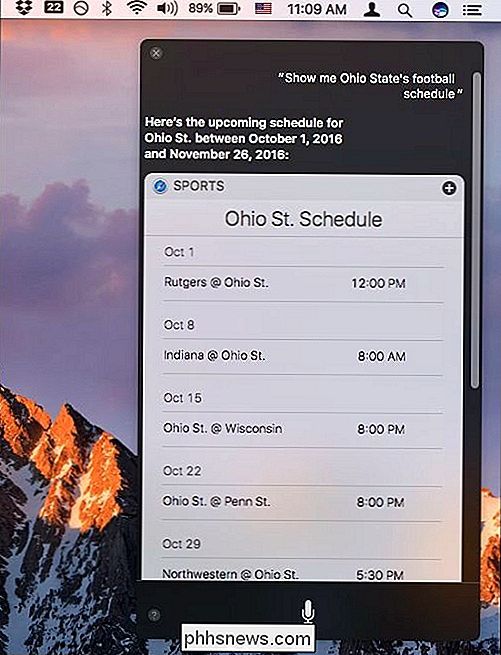
Beachten Sie jedoch, dass in vielen Siri-Suchergebnissen oben rechts ein Plus-Button "+" erscheint.
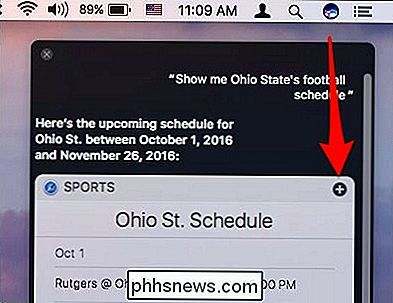
Denken Sie daran, dass Sie das Pluszeichen jederzeit in Ihrem Benachrichtigungscenter hinzufügen können .
Wenn Sie auf diese Schaltfläche klicken, wird das Element an den Heute-Bereich in Ihrem Benachrichtigungscenter angeheftet. Um auf Ihre Benachrichtigungen zuzugreifen, klicken Sie auf die drei Zeilen in der oberen rechten Bildschirmecke.
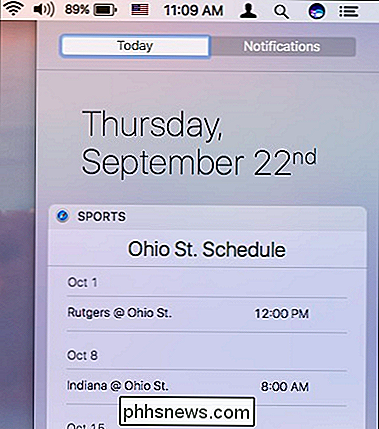
Das gepinnte Element bleibt dort, bis Sie es entfernen, oder Sie können es neu anordnen, so dass relevantere Widgets oben sind.
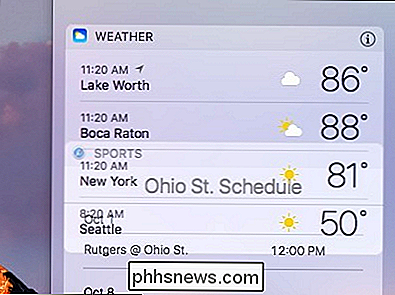
If Wenn Sie später ein Widget entfernen möchten, klicken Sie einfach auf das "X" in der oberen rechten Ecke.
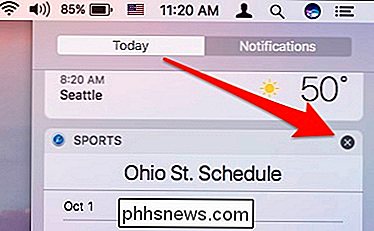
Sie können alle Arten von Dingen an Ihr Benachrichtigungszentrum anheften, einschließlich Websuchen ....
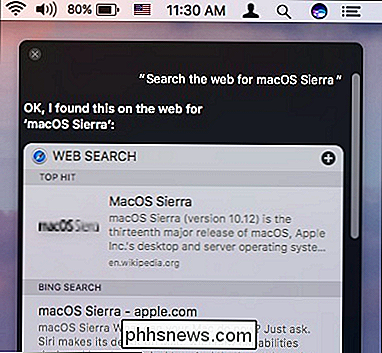
... lokale Suchen ...
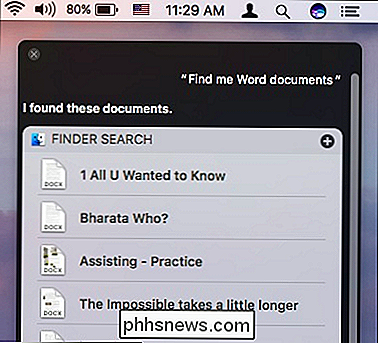
... oder Erinnerungen ...
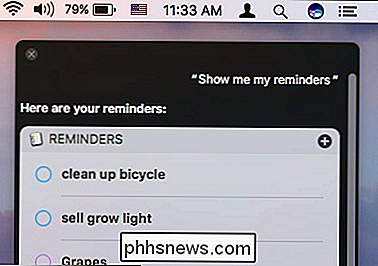
... sowie Notizen.
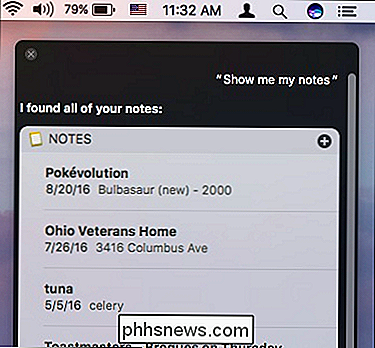
Sie können Siri sogar bitten, Ihnen eine bestimmte Notiz oder Erinnerungsliste zu zeigen, und das merken.
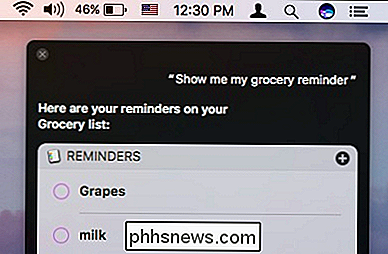
Nicht alles, wonach Sie suchen, kann angeheftet werden. Aber es gibt genug, dass Ihr Benachrichtigungszentrum bald vollgestopft mit den Dingen sein wird, die Ihnen wichtig sind.
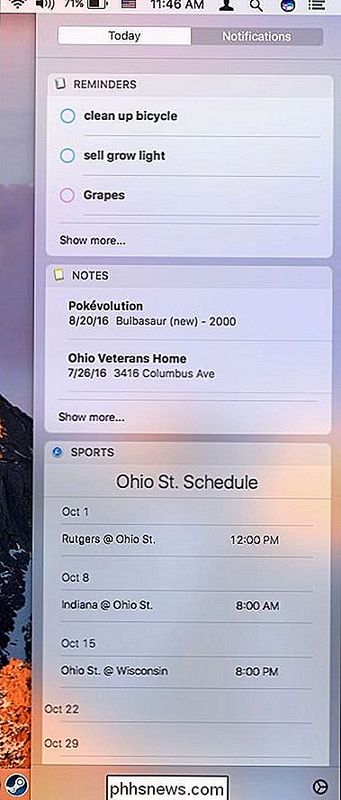
Sie werden wahrscheinlich nicht jedes einzelne pinnable Siri-Suchergebnis speichern, aber es wird wahrscheinlich mindestens ein oder zwei Dinge geben Sie möchten immer in Ihrem Benachrichtigungscenter bleiben.
Der Vorteil, dass Sie Ihre Erinnerungen oder eine Erinnerung, bestimmte Webergebnisse, oder den Punktestand des Ballspiels auf einen Blick merken können, macht bestimmte wiederkehrende Aufgaben viel einfacher. Sie müssen nicht die entsprechende App öffnen, sondern einfach einen Blick darauf werfen, und das war's.
Nun können Sie Ihre Siri-Suche speichern und hoffentlich wird Ihr Leben und Ihre tägliche Routine viel einfacher.

Was bedeutet "Frei wie in Sprache" oder "Frei wie in Bier"?
In der Open-Source-Community hört man oft den Satz "frei wie in Sprache" oder " frei wie in Bier "in Bezug auf Softwareprodukte, aber was bedeuten diese Sätze eigentlich? Lassen Sie uns durch die Bedeutung hinter jedem gehen. Die Begriffe werden im Allgemeinen verwendet, um zwischen freier Software, wie dem Internet Explorer oder dem Opera-Browser, und Open-Source-Software wie Chromium oder Firefox zu unterscheiden.

So verbessern Sie die Fingerabdruckerkennung mit Touch ID
Apples Touch ID ist gut. Die Fähigkeit, dein iPhone oder iPad mit deinem Fingerabdruck zu entsperren, ist eine tolle Funktion, die auf anderen Geräten nicht so gut funktioniert. Trotzdem kann es immer besser und besser verbessert werden. VERWANDT: Hinzufügen zusätzlicher Touch-ID-Fingerabdrücke zu iPhone oder iPad Wir haben Touch ID bereits behandelt und Ihnen gezeigt, wie Sie weitere Fingerabdrücke registrieren können du primärer Finger.



